Eliminar el virus Tide Search (Instrucciones mejoradas)
Guía de eliminación del virus Tide Search
¿Qué es El virus Tide Search?
¿Cómo saber si estás tratando con el virus Tide Search?
El virus Tide Search es, de hecho, un hacker de navegador. Si lo tienes en tu ordenador, te darás cuenta de él con facilidad, ya que Tide Search hackea cada uno de tus navegadores y reemplaza en ellos la página de inicio con search.tidesearch.net sin tu permiso. Además, tras entrar en tu ordenador, instala add-ons y varias extensiones y realiza otros cambios sin que lo sepas. Con esto, si ves tidesearch.net en vez de tu motor de búsqueda por defecto, deberías eliminar rápidamente Tide Search de tu ordenador. Puedes hacerlo con la ayuda de FortectIntego.
¿Por qué es peligroso tener Tide Search en el ordenador?
Hay tres razones principales por las que nunca deberías usar Tide Search. Antes de nada, como hemos mencionado antes, reemplaza tu página de inicio habitual y tu motor de búsqueda predeterminado con Tidesearch.net o Nt.tidesearch.net. De este modo, Tide Search toma el control de tu navegador, e incluso si intentas restaurar tu página de inicio a la que tenías antes, este programa la volverá a cambiar a tidesearch.net una vez que reinicies tu ordenador. Este continuo cambio en los navegadores por parte de este hacker de navegador llega a ser realmente molesto y consumidor de tiempo. Por ello, si te has dado cuenta del hackeo de Tide Search en tu ordenador, te podemos garantizar que tus sesiones de navegación se convertirán en algo tremendamente molesto. En segundo lugar, los usuarios se dan cuenta que, en vez de mostrar los mejores resultados de búsqueda, este software usa la función de redirección para mostrar resultados de búsqueda poco relacionados y anuncios. Además, en muchos casos, redirigir al usuario a sitios webs de terceras partes desconocidos. Estas redirecciones pueden simbolizar una amenaza para la seguridad de tu ordenador, ya que estos sitios pueden estar repletos de softwares maliciosos. Por favor, ten en cuenta que visitar páginas webs de terceras partes de manera inesperada es suficiente para infectar tu ordenador con malware. Por ello, mira en lo que haces click y no visites sitios a los que has sido redireccionado. Finalmente, Tide Search es también usado para inundar al usuario con anuncios que aparecen mientras navega. Ten cuidado, ya que puedes empezar a darte cuenta de anuncios en forma de ventanas pop-up, banners, hiperlinks, etc. cada vez que abres tu navegador e intentas usar Internet. Los anuncios de Tide Search han sido activamente usados para redirigir a los usuarios a sitios webs de terceras partes. Para resumir, usar Tide Search no es solo más que un inconveniente, sino que puede generar múltiples amenazas para el sistema.
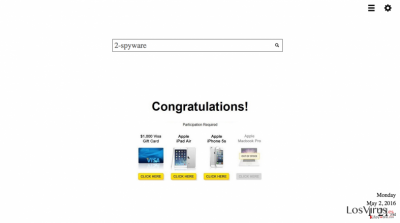
¿Cómo infecta Tide Search ordenadores?
Lo más probable es que hayas instalado Tide Search en tu ordenador empaquetado junto a otro programa gratuito. Ya que es bien conocido el hecho de que los usuarios tienden a saltarse los pasos mientras instalan programas en sus ordenadores, los desarrolladores sugieren instalar el programa más rápidamente usando las opciones de instalación Rápidas o Recomendadas. De este modo, los componentes adicionales se empaquetan y se instalan sin que el usuario se de cuenta. Por ello, para proteger tu ordenador del hackeo de Tide Search, necesitas seleccionar las opciones Avanzadas o Personalizadas y controlar lo que aparece en las ventanas de instalación, ya que estas opciones siempre muestran qué componentes adicionales están incluidos en la descarga del software. Deberías también leer el Acuerdo de Licencia y la Política de Privacidad, ya que normalmente hablan sobre los softwares incluidos.
El virus Tide Search es usado para lograr un solo propósito – generar beneficios de pago por click. Esto lo logra redirigiendo al usuarios a sitios webs de terceras partes usando anuncios y los resultados de búsqueda de tidesearch.net. Cada vez que haces click en un anuncio o vas a una página de terceras partes desconocida, el desarrollador de este hacker de navegador obtiene beneficios de modos sospechosos. Tide Search puede ser también usado para reunir datos sobre tu actividad mientras navegas, como dirección IP, cookies e historial de navegación. Esta NPII (información identificable no personal) se reúne con el principal objetivo de compartirla con terceras partes, las cuales las suelen usar para generar anuncios más atractivos y orientados hacia el usuario. Sin embargo, no hay garantía de que estos datos no sean usados para otras actividades más inapropiadas, como engañarte para que creas que debes actualizar un programa. Cuando más tiempo tengas este programa en tu ordenador, mayor será la información que este programa puede reunir sobre tu actividad mientras navegas. Por ello, si no quieres ser engañado y controlado todo el tiempo, mira la guía de eliminación de Tide Search en la página 2 y elimina este programa indeseado de tu ordenador.
Fácil guía de eliminación de Tide Search
Si estás leyendo este artículo, esto significa que ya has quedado infectado con el virus Tide Search. No te preocupes. Puede ser fácilmente eliminado, tanto manual como automáticamente. Puedes eliminar Tide Search usando las instrucciones de a continuación. Sin embargo, te sugerimos que elimines este programa manualmente solo si eres un usuario con experiencia en ordenadores. De otro modo, te recomendaríamos que uses un software anti-malware y elimines Tide Search automáticamente. El software anti-malware asegurará una rápida y eficiente eliminación de Tide Search de tu ordenador. Finalmente, mantener un software anti-malware en tu ordenador, incrementará el nivel de seguridad de tu sistema significativamente.
Puedes eliminar el daño causado por el virus con la ayuda de FortectIntego. SpyHunter 5Combo Cleaner y Malwarebytes son programas recomendados para detectar los programas potencialmente indeseados y virus junto a todos los archivos y entradas del registro que estén relacionados con ellos.
Guía de eliminación manual del virus Tide Search
Desinstalar de Windows
Para eliminar El virus Tide Search de ordenadores con Windows 10/8, por favor, sigue estos pasos:
- Entra en el Panel de Control desde la barra de búsqueda de Windows y pulsa Enter o haz click en el resultado de búsqueda.
- Bajo Programas, selecciona Desinstalar un programa.

- Desde la lista, encuentras las entradas relacionadas con El virus Tide Search (o cualquier otro programa sospechoso recientemente instalado).
- Click derecho en la aplicación y selecciona Desinstalar.
- Si aparece el Control de Cuentas del Usuario haz click en Sí.
- Espera hasta que el proceso de desinstalación se complete y pulsa Aceptar.

Si eres un usuario de Windows 7/XP, procede con las siguientes instrucciones:
- Click en Windows Start > Panel de Control localizado en la parte derecha (si eres usuario de Windows XP, click en Añadir/Eliminar Programas).
- En el Panel de Control, selecciona Programas > Desinstalar un programa.

- Elige la aplicación indeseada haciendo click una vez.
- En la parte superior, click en Desinstalar/Cambiar.
- En la ventana de confirmación, elige Sí.
- Click en Aceptar una vez el proceso de eliminación finalice.
Elimina Tide Search del sistema Mac OS X
-
Si estás usando OS X, haz click en el botón Go en la esquina superior izquierda de la pantalla y selecciona Applications.

-
Espera a que veas la carpeta Applications y busca por Tide Search y cualquier otro programa sospechoso en ella. Ahora haz click derecho en cada entrada y selecciona Move to Trash.

Reiniciar MS Edge/Chromium Edge
Eliminar extensiones indeseadas de MS Edge:
- Selecciona Menú (los tres puntos horizontales en la esquina superior derecha de la ventana del navegador) y selecciona Extensiones.
- Desde la lista, selecciona la extensión relacionada y haz click en el icono del Engranaje.
- Click en Desinstalar en la parte de abajo.

Limpiar cookies y otros datos de navegación:
- Click en Menú (los tres puntos horizontales en la esquina superior derecha de la ventana del navegador) y selecciona Privacidad y Seguridad.
- Bajo datos de navegación, selecciona Elegir qué limpiar.
- Selecciona todo (a parte de contraseñas, aunque puedes querer incluir también las licencias de Media, si es aplicable) y selecciona Limpiar.

Restaurar los ajustes de nueva pestaña y página de inicio:
- Click en el icono de menú y elige Configuración.
- Luego encuentra la sección En el inicio.
- Click en Deshabilitar si encuentras cualquier dominio sospechoso.
Resetea MS Edge y los pasos de arriba no te han ayudado:
- Pulsa en Ctrl + Shift + Esc para abrir el Administrador de Tareas.
- Click en la flecha de Más detalles en la parte inferior de la ventana.
- Selecciona la pestaña Detalles.
- Ahora desliza y localiza cualquier entrada con el nombre de Microsoft Edge en ella. Click derecho en cada una de ellas y selecciona Finalizar Tarea para hacer que MS Edge deje de funcionar.

Si esta solución no te ha ayudado, necesitas usar un método más avanzado para resetear Edge. Ten en cuenta que necesitas hacer una copia de seguridad de tus datos antes de proceder.
- Encuentra la siguiente carpeta en tu ordenador: C:\\Users\\%username%\\AppData\\Local\\Packages\\Microsoft.MicrosoftEdge_8wekyb3d8bbwe.
- Pulsa Ctrl + A en tu teclado para seleccionar todas las carpetas.
- Click derecho en ellos y selecciona Eliminar.

- Ahora haz click derecho en el botón de Inicio y selecciona Windows PowerShell (Administrador).
- Cuando aparezca la nueva ventana, copia y pega el siguiente comando y pulsa Enter:
Get-AppXPackage -AllUsers -Name Microsoft.MicrosoftEdge | Foreach {Add-AppxPackage -DisableDevelopmentMode -Register “$($_.InstallLocation)\\AppXManifest.xml” -Verbose

Instrucciones para Edge basado en Chromium
Eliminar extensiones de MS Edge (Chromium):
- Abre Edge y haz click en Configuración > Extensiones.
- Elimina las extensiones indeseadas haciendo click en Eliminar.

Limpiar caché y datos del sitio:
- Click en Menú y selecciona Configuración.
- Selecciona Privacidad y Servicios.
- Bajo Limpiar datos de navegación, elige Seleccionar qué limpiar.
- Bajo rango de fecha, selecciona Todo el tiempo.
- Selecciona Limpiar ahora.

Resetear MS Edge basado en Chromium:
- Click en Menú y selecciona Configuración.
- En la parte izquierda, selecciona Reiniciar configuración.
- Selecciona Restaurar ajustes a sus valores por defecto.
- Confirma con Resetear.

Reiniciar Mozilla Firefox
Eliminar extensiones peligrosas
- Abre el navegador Mozilla Firefox y haz click en el Menú (los tres botones horizontales de la esquina superior derecha de la pantalla).
- Selecciona Add-ons.
- Aquí, selecciona los plugins que estén relacionados con El virus Tide Search y haz click en Eliminar.

Reiniciar la página de inicio:
- Click en los tres botones horizontales de la esquina superior derecha para abrir el menú.
- Selecciona Opciones.
- Bajo las opciones de Inicio, ingresa tu sitio preferido que se abrirá cada vez que abres de nuevo Mozilla Firefox.
Limpiar las cookies y datos del sitio:
- Click en el Menú y selecciona Opciones.
- Ve a la sección de Privacidad y Seguridad.
- Desliza hasta encontrar Cookies y Datos del sitio.
- Click en Limpiar datos…
- Selecciona Cookies y datos de sitios, así como Contenido Web en Caché y pulsa Limpiar.

Reiniciar Mozilla Firefox
En caso de que El virus Tide Search no se haya eliminado tras seguir las instrucciones de antes, reinicia Mozilla Firefox:
- Abre el navegador Mozilla Firefox y haz click en Menú.
- Ve a Ayuda y luego elige Información del Solucionador de Problemas.

- Bajo la sección Poner a punto Mozilla Firefox, haz click en Reiniciar Firefox…
- Una vez aparezca el pop-up, confirma la acción pulsando en Reiniciar Firefox – esto debería completar la eliminación de El virus Tide Search.

Reiniciar Google Chrome
Elimina extensiones maliciosas desde Google Chrome:
- Abre Google Chrome, haz click en el Menú (los tres puntos verticales de la esquina superior derecha) y selecciona Más herramientas -> Extensiones.
- En la nueva ventana abierta, verás la lista de todas las extensiones instaladas. Desinstale todos los complementos sospechosos haciendo clic en Eliminar.

Eliminar caché y datos web de Chrome:
- Click en el Menú y selecciona Ajustes.
- Bajo Privacidad y Seguridad, selecciona Limpiar datos de navegación.
- Selecciona Historial de navegación, Cookies y otros datos de sitios, así como Imágenes en caché y archivos.
- Click en Limpiar datos.
- Click Clear data

Cambiar tu página de inicio:
- Click en el menú y selecciona Configuración.
- Busca un sitio sospechoso en la sección En el inicio.
- Click en Abrir una página específica o un conjunto y haz click en los tres puntos para encontrar la opción de Eliminar.
Reiniciar Google Chrome:
Si los métodos previos no te han ayudado, reinicia Google Chrome para eliminar todos los componentes:
- Click en el Menú y selecciona Configuración.
- En los Ajustes, desliza y haz click en Avanzado.
- Desliza y localiza la sección Reiniciar y limpiar.
- Ahora haz click en Reiniciar ajustes y devolverlos a defecto.
- Confirma con Reiniciar ajustes para completar la eliminación.

Reiniciar Safari
Eliminar extensiones indeseadas de Safari:
- Click en Safari > Preferencias…
- En la nueva ventana, elige Extensiones.
- Selecciona la extensión indeseada relacionada con El virus Tide Search y selecciona Desinstalar.

Limpiar cookies y otros datos de páginas webs de Safari:
- Click en Safari > Limpiar historial…
- Desde el menú desplegable bajo Limpiar, elige todo el historial.
- Confirma con Limpiar Historial.

Reinicia Safari si los pasos de antes no te han ayudado:
- Click en Safari > Preferencias…
- Ve a la pestaña Avanzado.
- Elige Mostrar menú de Desarrollador en la barra del menú.
- Desde la barra del menú, click en Desarrollador y luego selecciona Limpiar cachés.

Después de desinstalar este programa potencialmente no deseado y arreglar cada uno de tus navegadores webs, te recomendamos que escanees el sistema de tu PC con un buen anti-spyware. Esto te ayudará a deshacerte de los rastros del registro de Tide Search, y te permitirá identificar parásitos relacionados u otras posibles infecciones de malware en tu ordenador. Para ello, puedes usar nuestros programas más valorados: FortectIntego, SpyHunter 5Combo Cleaner o Malwarebytes.
Recomendado para ti
No dejes que el gobierno te espíe
El gobierno tiene muchos problemas con respecto al registro de datos de los usuarios y los espionajes a los ciudadanos, por lo que deberías tener esto en consideración y leer más sobre las oscuras prácticas de reunión de información. Evita cualquier registro indeseado del gobierno o espionaje navegando completamente anónimo por Internet.
Puedes elegir una localización diferente cuando estés navegando y acceder a cualquier material que desees sin ninguna restricción de contenido particular. Puedes fácilmente disfrutar de conexión a internet sin riesgos de ser hackeado usando la VPN Private Internet Access.
Controla la información a la que puede acceder el gobierno o cualquier otra parte y navega por internet sin ser espiado. Incluso aunque no estés envuelto en actividades ilegales o confíes en tus servicios o plataformas elegidas, ten cuidado con tu seguridad y toma medidas de precaución usando un servicio VPN.
Copia de seguridad de los archivos para uso posterior, en caso de ataque de malware
Los problemas de software creados por malwares o pérdidas directas de datos debido a una encriptación puede conducir a problemas con tu dispositivo o daño permanente. Cuando tienes copias de seguridad actualizadas, puedes fácilmente recuperarte tras un incidente y volver a la normalidad.
Es crucial crear actualizaciones de tus copias de seguridad sobre cualquier cambio en tus dispositivos, por lo que puedes volver al punto donde estabas trabajando antes de que el malware modificase cualquier cosa o tuvieses problemas en tu dispositivo a causa de pérdida de datos o corrupción del rendimiento.
Cuando tienes una versión previa de cada documento importante o proyecto, puedes evitar frustración y pérdidas. Es bastante útil cuando aparecen malwares de la nada. Usa Data Recovery Pro para llevar a cabo la restauración del sistema.























